프로세스 및 몇 가지 빠른 수정에 대해 모두 알아보십시오.
- vmnat.exe 프로세스는 VMWare Workstation에 연결되어 있으며 가상 머신을 실행할 때 중요한 프로세스입니다.
- 이 프로세스는 네트워크 관련 작업을 처리하고 원활한 인터넷 연결을 보장합니다.
- 많은 사용자가 vmnat.exe로 인해 높은 CPU 사용량을 보고했지만 빠른 재설정으로 쉽게 해결할 수 있습니다.

엑스다운로드 파일을 클릭하여 설치
- Fortect 다운로드 및 설치 당신의 PC에.
- 도구의 스캔 프로세스 시작 문제의 원인이 되는 손상된 파일을 찾습니다.
- 마우스 오른쪽 버튼으로 클릭 복구 시작 도구가 고정 알고리즘을 시작할 수 있도록 합니다.
- 다음에서 Fortect를 다운로드했습니다. 0 이번 달 독자 여러분.
우리도 있을 때 PC를 실행하는 많은 백그라운드 프로세스, 성능이 저하됩니다. 놀랍게도 문제를 일으키는 것은 소수에 불과하고 나머지는 최소한의 리소스를 소비합니다. 그리고 vmnat.exe는 이들 중 하나입니다.
많은 사람들이 작업 관리자에서 프로세스를 찾았지만 그것이 무엇을 했는지 전혀 몰랐습니다. 일부 사용자 신고 높은 CPU 사용량 vmnat.exe 때문입니다. 게다가 일부의 경우 Malwarebytes 및 Bitdefender와 같은 타사 바이러스 백신은 프로세스를 맬웨어로 표시했습니다. 그것에 대해 모두 알아 보려면 계속 읽으십시오!
vmnat가 무엇인가요?
vmnat.exe 프로세스는 VMWare Workstation에 연결되어 있습니다. 가상 머신 소프트웨어, 사용자가 PC에서 다른 운영 체제를 실행할 수 있습니다. 주요 역할은 가상 머신에서 네트워크 연결을 보장하고 사용자가 인터넷을 탐색할 수 있도록 하는 것입니다.
그러나 많은 사람들은 이것이 합법적인 프로세스인지 또는 변장한 맬웨어인지 확신하지 못합니다. 이를 확인하려면 파일 위치를 확인해야 합니다. vmnat.exe가 어디에 있는지 궁금하신 분들을 위해 경로는 다음과 같습니다.기음:\Windows\SysWOW64

따라서 VMWare Workstation이 설치되어 있고 실행 파일이 다음 위치에 있는 경우 SysWOW64 폴더에서 vmnat.exe는 바이러스가 아닙니다. 또한 파일의 디지털 서명을 확인하여 동일한지 확인할 수 있습니다.

그러나 요즘 바이러스의 발전된 특성을 고려할 때 여전히 맬웨어 검사를 실행하는 것이 합리적입니다. 게다가 프로세스와 관련된 다른 문제에 대한 몇 가지 솔루션이 있습니다.
vmnat.exe 문제를 어떻게 고칠 수 있나요?
계속 진행하기 전에 시도해 볼 수 있는 몇 가지 빠른 트릭이 있습니다.
- PC에서 타사 바이러스 백신을 비활성화하고 문제가 해결되었는지 확인하십시오.
- 당신이 가지고 있는지 확인 다운로드한 자바 최신 버전을 실행 중입니다.
아무 것도 작동하지 않으면 다음에 나열된 해결 방법으로 이동합니다.
1. 맬웨어 검사
- 누르다 윈도우 + 에스 열기 위해 찾다, 유형 윈도우 보안 텍스트 필드에서 관련 검색 결과를 클릭합니다.
- 클릭 바이러스 및 위협 보호.

- 클릭 스캔 옵션.

- 선택하다 전체 검사을 클릭한 다음 지금 검색 버튼을 누르고 완료될 때까지 기다립니다.

Malwarebytes가 vmnat.exe를 차단하거나 위협으로 플래그 지정하는 경우 내장된 바이러스 백신인 Windows 보안을 사용하여 PC를 검사하는 것이 좋습니다. 문제 식별과 관련하여 Windows 보안은 일반적으로 타사 제품보다 더 안정적입니다.
또한 동일한 결과를 제공하는 경우 실행 파일을 삭제해야 합니다.
그렇지 않으면 뛰어난 호환성과 뛰어난 탐지 기술을 제공하는 대체 바이러스 백신을 사용하여 맬웨어 위협을 찾아 제거하는 것도 좋습니다.
⇒ ESET 인터넷 안티바이러스 받기
2. 네트워크 설정 재설정
- 누르다 윈도우 + 나 열기 위해 설정, 선택하다 네트워크 및 인터넷 탐색 창에서 다음을 클릭합니다. 고급 네트워크 설정.

- 클릭 네트워크 재설정.

- 클릭 지금 재설정 단추.

- 마지막으로 클릭 예 확인 메시지에서.
vmnat.exe는 네트워크 관련 기능을 담당하므로 후자에 문제가 발생할 수 있습니다. 높은 CPU 사용량 뿐만 아니라 빈번한 충돌로 이어집니다. 그래서, 네트워크 설정 재설정.
3. 시스템 복원 수행
- 누르다 윈도우 + 에스 열기 위해 찾다, 유형 복원 지점 만들기, 관련 검색 결과를 클릭합니다.
- 클릭 시스템 복원.

- 선택하다 다른 복원 지점 선택을 클릭하고 다음.

- 목록에서 가장 먼저 생성된 복원 지점을 선택한 다음 다음.

- 복원 세부 정보를 확인하고 클릭 마치다 프로세스를 시작합니다.
최근 문제인 경우 일반적으로 시스템 복원을 수행하면 됩니다. 몇 가지 앱이 손실될 수 있지만 개인 파일은 영향을 받지 않습니다.
- 오페라 원 다운로드 방법
- EVE Online Excel 추가 기능을 무료로 받는 방법
- PC용 YouTube 앱 다운로드[Windows 10 및 11]
- Bing, 중국에서 Baidu 추월, 검색 엔진 통계에 따르면
4. vmnat.exe 삭제
- 누르다 윈도우 + 아르 자형 열기 위해 달리다, 유형 appwiz.cpl 텍스트 필드에서 입력하다.

- 선택 VM웨어 워크스테이션 목록에서 앱을 클릭하고 제거.

- 화면의 지시에 따라 프로세스를 완료하십시오.
- 완료되면 다음을 누릅니다. 윈도우 + 이자형 열기 위해 파일 탐색기, 다음 경로로 이동합니다.
기음:\Windows\SysWOW64 - 선택 vmnat.exe 파일 및 히트 삭제.

- 확인 프롬프트가 표시되는 경우 적절한 응답을 선택하십시오.
아무 것도 작동하지 않는 경우 마지막 옵션은 프로그램과 vmnat.exe 파일을 삭제하는 것입니다. 크게 의존하지 않고 다른 것을 사용할 수 있는 경우에만 그렇게 하십시오. 안정적인 가상 머신. 아니면 다시 할 수 있습니다 워크스테이션 다운로드 새로 설치하려면 .
떠나기 전에 몇 가지 빠른 확인 PC에서 에뮬레이터를 더 빠르게 실행하는 팁.
질문이 있거나 귀하에게 효과가 있었던 것을 공유하려면 아래 의견 섹션을 사용하십시오.
여전히 문제가 발생합니까?
후원
위의 제안으로 문제가 해결되지 않으면 컴퓨터에 더 심각한 Windows 문제가 발생할 수 있습니다. 다음과 같은 올인원 솔루션을 선택하는 것이 좋습니다. 요새 문제를 효율적으로 해결합니다. 설치 후 다음을 클릭하십시오. 보기 및 수정 버튼을 누른 다음 수리를 시작하십시오.

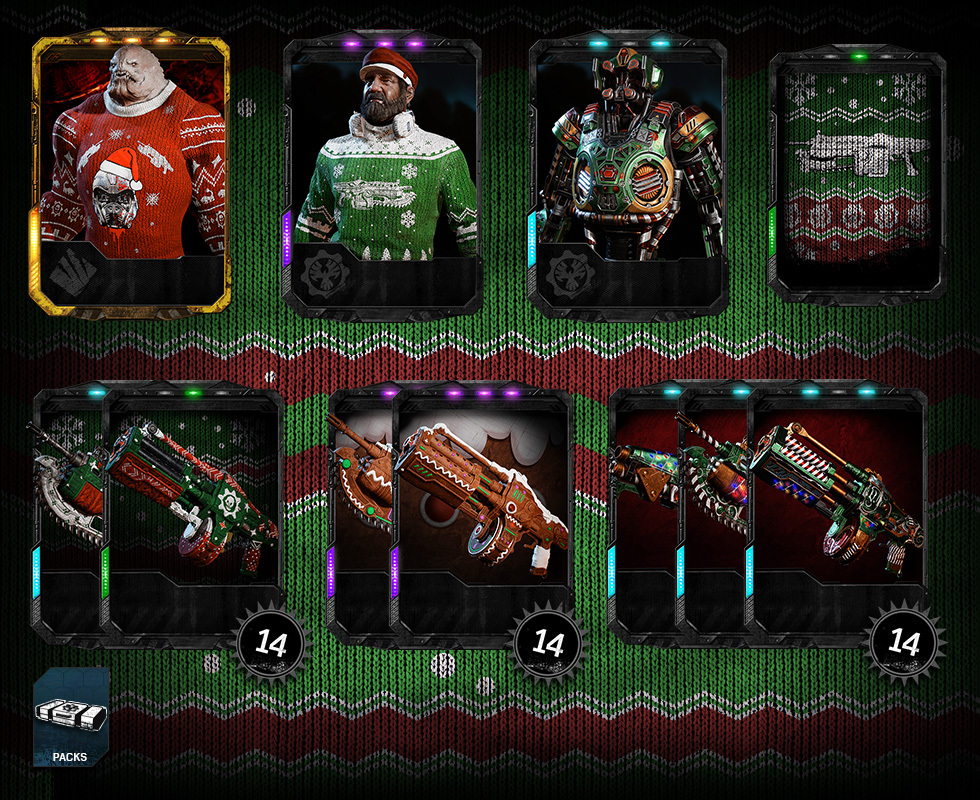
![모든 디테일을 포착하는 최고의 360 ° 드론 카메라 [2021 가이드]](/f/2d5c4eb46bfed79f9be2c233d83c542d.jpg?width=300&height=460)